linux(凝思) 网卡绑定方法
linux网卡绑定(多组)和解绑实现步骤
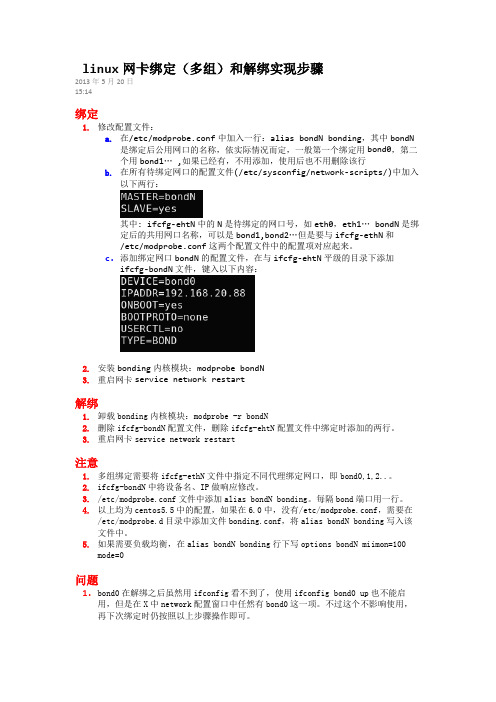
linux网卡绑定(多组)和解绑实现步骤2013年5月20日15:14绑定1.修改配置文件:a.在/etc/modprobe.conf中加入一行:alias bondN bonding,其中bondN是绑定后公用网口的名称,依实际情况而定,一般第一个绑定用bond0,第二个用bond1… ,如果已经有,不用添加,使用后也不用删除该行b.在所有待绑定网口的配置文件(/etc/sysconfig/network-scripts/)中加入以下两行:其中: ifcfg-ehtN中的N是待绑定的网口号,如eth0,eth1… bondN是绑定后的共用网口名称,可以是bond1,bond2…但是要与ifcfg-ethN和/etc/modprobe.conf这两个配置文件中的配置项对应起来。
c.添加绑定网口bondN的配置文件,在与ifcfg-ehtN平级的目录下添加ifcfg-bondN文件,键入以下内容:2.安装bonding内核模块:modprobe bondN3.重启网卡service network restart解绑1.卸载bonding内核模块:modprobe -r bondN2.删除ifcfg-bondN配置文件,删除ifcfg-ehtN配置文件中绑定时添加的两行。
3.重启网卡service network restart注意1.多组绑定需要将ifcfg-ethN文件中指定不同代理绑定网口,即bond0,1,2..。
2.ifcfg-bondN中将设备名、IP做响应修改。
3./etc/modprobe.conf文件中添加alias bondN bonding。
每隔bond端口用一行。
4.以上均为centos5.5中的配置,如果在6.0中,没有/etc/modprobe.conf,需要在/etc/modprobe.d目录中添加文件bonding.conf,将alias bondN bonding写入该文件中。
Linux双网卡绑定和解除

Linux双⽹卡绑定和解除⼀、传统的bond模式⽹卡绑定⼀定要在服务管理中关闭NetworkManager服务并禁⽤⾃动启动,因为centos中NetworkManager服务与network服务冲突,默认是由NetworkManager接管⽹络服务,所以传统⽅式重启会出现启动失败,错误⽇志⼀般如下所⽰,管理员就得回到机房接显⽰器配置⽹络连接。
以绑定eth0和eth1为例1.通过vim设置eth0的IP地址和eth1的IP地址。
[root@x101 network-scripts]# vim ifcfg-eth0DEVICE=eth0ONBOOT=yesBOOTPROTO=noneTYPE=EthernetMASTER=bond0 //将⽹卡指向bond0SLAVE=yesUSERCTL=[yes|no](⾮root⽤户是否可以控制该设备)[root@x101 network-scripts]# vim ifcfg-eth1DEVICE=eth1ONBOOT=yesNETBOOT=yesBOOTPROTO=noneTYPE=EthernetMASTER=bond0 //将⽹卡指向bond0SLAVE=yesUSERCTL=[yes|no](⾮root⽤户是否可以控制该设备)2.新建 /etc/sysconfig/network-scripts/ifcfg-bond0绑定配置⽂件[root@x101 network-scripts]# cat ifcfg-bond0DEVICE=bond0ONBOOT=yesNETBOOT=yesBOOTPROTO=noneTYPE=EthernetIPADDR=192.168.0.106PREFIX=24DNS=192.168.0.1NM_CONTROLLED=no[root@x101 network-scripts]#5.创建⽹卡绑定的驱动⽂件/etc/modprobe.d/⾃定义.conf,使得绑定后的⽹卡bond0能够⽀持绑定技术(bonding),同时定义⽹卡以mode6模式进⾏绑定,且出故障时⾃动切换时间为100毫秒ms,添加alias bond0 bondingoptions bond0 mode=6 miimon=100 max_bonds=2miimon是指多久时间要检查⽹路⼀次,单位是ms(毫秒)。
Linux系统配置双网卡绑定bond0

Linux系统配置双⽹卡绑定bond01、bonding简述双⽹卡配置设置虚拟为⼀个⽹卡实现⽹卡的冗余,其中⼀个⽹卡坏掉后⽹络通信仍可正常使⽤,实现⽹卡层⾯的负载均衡和⾼可⽤性。
现在⼀般的企业都会使⽤双⽹卡接⼊,这样既能添加⽹络带宽,同时⼜能做相应的冗余,可以说是好处多多。
⽽⼀般企业都会使⽤linux操作系统下⾃带的⽹卡绑定模式,当然现在⽹卡产商也会出⼀些针对windows操作系统⽹卡管理软件来做⽹卡绑定(windows操作系统没有⽹卡绑定功能需要第三⽅⽀持)。
1.1 bonding原理⽹卡⼯作在混杂(promisc)模式,接收到达⽹卡的所有数据包,tcpdump⼯作⽤的也是混杂模式(promisc),将两块⽹卡的MAC地址修改为相同接收特定MAC的数据帧,然后把相应的数据帧传送给bond驱动程序进⾏处理。
1.2 Bonding模式(bonding mode)轮询策略(round robin),mode=0,按照设备顺序依次传输数据包,提供负载均衡和容错能⼒主备策略(active-backup),mode=1,只有主⽹卡处于⼯作状态,备⽹卡处于备⽤状态,主⽹卡坏掉后备⽹卡开始⼯作,提供容错能⼒异或策略(load balancing (xor)),mode=2,根据源MAC地址和⽬的MAC地址进⾏异或计算的结果来选择传输设备,提供负载均衡和容错能⼒⼴播策略(fault-tolerance (broadcast)),mode=3,将所有数据包传输给所有接⼝通过全部设备来传输所有数据,⼀个报⽂会复制两份通过bond下的两个⽹卡分别发送出去,提供⾼容错能⼒动态链接聚合(lacp),mode=4,按照802.3ad协议的聚合⾃动配置来共享相同的传输速度,⽹卡带宽最⾼可以翻倍,链路聚合控制协议(LACP)⾃动通知交换机聚合哪些端⼝,需要交换机⽀持 802.3ad协议,提供容错能⼒输出负载均衡模式(transmit load balancing),mode=5,输出负载均衡模式,只有输出实现负载均衡,输⼊数据时则只选定其中⼀块⽹卡接收,需要⽹卡和驱动⽀持ethtool命令输⼊/输出负载均衡模式(adaptive load balancing),mode=6,输⼊和输出都实现负载均衡,需要⽹卡和驱动⽀持ethtool命令2、⽹卡配置⽂件的配置2.1 配置环境 环境:系统CentOS 6.7 + 虚拟机 VMware 12 ⾄少两块物理⽹卡(VMware上添加eth0,eth1) 2.2 需要添加或修改的配置⽂件有5个(mode=1) 这5个配置⽂件是: /etc/sysconfig/network-scripts/ifcfg-eth{0,1} /etc/sysconfig/network-scripts/ifcfg-bond0 /etc/modprobe.d/dist.conf /etc/rc.local2.2.1 /etc/sysconfig/network-scripts/ifcfg-{eth0,eth1,bonding0}修改或添加提⽰:先备份好eth0和eth1,再修改这⼏个⽂件以下是修改好的三个⽹卡配置⽂件的参数[root@ant network-scripts]# vimdiff ifcfg-eth0 ifcfg-eth1 ifcfg-bond02.2.2 修改/etc/modprobe.d/dist.conf⽂件在此⽂件中添加以下内容:alias bond0 bonding,表⽰系统在启动时加载bonding模块,对外虚拟⽹络接⼝设备为 bond0miimon=100,表⽰系统每100ms监测⼀次链路连接状态,如果有⼀条线路不通就转⼊另⼀条线mode=1,表⽰绑定模式为1primary=eth0,系统⾸先eth0作为bond0接⼝与外界信息的传输接⼝2.2.3 修改配置⽂件/etc/rc.local在此⽂件中添加以下内容:modprobe bonding miimon=100 mode=12.2.4 重启⽹络(service network restart),并查看三个接⼝的mac地址使⽤ifconfig命令显⽰,bond0,eth1,eth2物理地址相同,提⽰三个⽹卡均通过⼀个ip主机端⼝与外界通信但是,我们可以看到,在mode=1的情况下,当前bond0采⽤eth0通信,实际的物理⽹卡地址见下图:3、验证⽹络的连通性没有丢包,⽹络连通性可。
Linux网卡绑定的设置方法

Linux网卡绑定的设置方法导读:为了更方便的上网,我们通常会让我们的电脑绑定网卡。
不过相对于Windows系统中绑定网卡的简便操作。
Linux系统中绑定网卡的操作步骤就显得较为复杂了。
现在就和小编一起来看看具体的设置步骤吧。
简介端口绑定就是将多个物理网卡绑定为一个逻辑网卡;根据模式不同可以网卡绑定的作用可分为提升吞吐量和热备份两个主要作用,一般都是提升吞吐量。
另外需要bonding内核模块的支持。
配置挂载模块修改模块挂载配置文件vim /etc/modprobe.confalias bond0 bondingoptions bond0 mode=balance-alb miimon=100 use_carrier=0修改网卡参数添加bond0配置vim /etc/sysconfig/network-script/ifcfg-bond0DEVICE=bond0USERCTL=noBOOTPROTO=noneONBOOT=yesIPADDR=192.168.110.2NETWORK=192.168.110.0NETMASK=255.255.255.0GATEWAY=192.168.110.1添加slave配置vim /etc/sysconfig/network-script/ifcfg-eth1DEVICE=eth1USERCTL=noONBOOT=yesMASTER=bond0SLAVE=yesBOOTPROTO=none重启网络service network restart以上就是Linux系统中绑定网卡的设置方法了,想要给自己的电脑绑定网卡的用户,就用这种方法进行设置吧。
linux下双网卡绑定配置

在linux下如何做双网卡绑定实现冗余?一、Linux Channel Bonding目前在各个发行版本的 Linux 中,使用最普遍的内核版本应该就是 2.4.x的版本了,而Linux Channel Bonding,在 Linux 2.4 的内核中,就提供了 bonding 的驱动,可以支持把多个网络适配器集合在一起,当作一个网络适配器来使用。
在 Linux 下,网卡的高可用性是通过 MII 或者 ETHTOOL 的状态监测来实现的,所以,需要检查系统中的网络适配器是否支持 MII 或者 ETHTOOL 的连状态监测。
可以用命令 "ethtool eth0" 来检查,如果显示的 "Link detected:" 信息与实现的连接状态一致,就没有问题。
如果系统中的网络适配器不支持 MII 或者 ETHTOOL 状态监测,当连接失效时,系统就不能检测到,同时,在 bonding 驱动加载时,会记录一条不支持 MII 和 ETHTOOL 的警告信息。
下面简单介绍一下实现的基本方法:首先,我们需要打开内核对 bonding 支持。
设置内核 "make menuconfig/xconfig/config",在"Network device support"区段中选择"Bonding driver support",建议设置该驱动程序为模块,这样才能支持给驱动传递参数和设置多个bonding设备。
生成并安装新的内核和模块。
Bonding 的设置我们需要在 /etc/modules.conf 中加入两行,这样才可以在设置了 bond 设置后,系统启动的时候自动加载 bonding 的驱动程序alias bond0 bondingoptions bond0 miimon=100 mode=1当mode=1时为主备模式,mode=0时为负载均衡模式。
linux双网卡绑定的方法和步骤
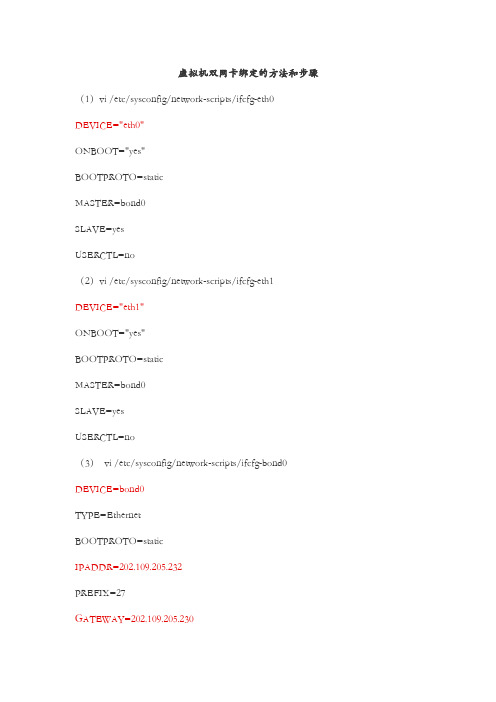
虚拟机双网卡绑定的方法和步骤(1)vi /etc/sysconfig/network-scripts/ifcfg-eth0 DEVICE="eth0"ONBOOT="yes"BOOTPROTO=staticMASTER=bond0SLAVE=yesUSERCTL=no(2)vi /etc/sysconfig/network-scripts/ifcfg-eth1 DEVICE="eth1"ONBOOT="yes"BOOTPROTO=staticMASTER=bond0SLAVE=yesUSERCTL=no(3)vi /etc/sysconfig/network-scripts/ifcfg-bond0 DEVICE=bond0TYPE=EthernetBOOTPROTO=staticIPADDR=202.109.205.232PREFIX=27GATEWAY=202.109.205.230注:(2)、(3)的配置内容一样,就是"DEVICE"不一样,修改成对应的文件名即可。
(4)中的"IPADDR"根据对应服务器的IP来填写即可。
(4)vi /etc/modprobe.d/bond0.confalias bond0 bondingoptions bond0 miimon=100 mode=1(5)确定前面的四个文件的配置无误(编辑完内容后认真核对一遍或用cat命令检查一遍)后,重启网卡:"service network restart"(6)"ifconfig"===>>查看具体情况(7)用绑定后的IP新建会话并连接,连接后,打入命令:"sync"==>与磁盘同步(确保将修改的内容存到磁盘中)==>多执行几次!!(8)打入"reboot"命令重启服务器。
linux 网卡绑定

(Linux6.1/6.5下双网卡绑定的好处,0模式,可以实现双网卡的负载均衡,就是比如单网卡的网速是100M,双网卡就是200M,不过我们千兆网卡的双网卡绑定最大是140~150M,1模式,双网卡的主/备切换)。
1、检查系统配置上是否支持bonding:cat /boot/config-xxxxxxxx | grep -i bondingCONFIG_BONDING=m(返回CONFIG_BONDING=m 表示支持,否则需要编译内核使他支持bonding,需要编译时再百度)2、为防止出错,可以先备份网卡配置目录。
3、配置bond0/etc/sysconfig/network-scripts/下创建一个ifcfg-bond0,内容如下:DEVICE=bond0BOOTPROTO=staticNM_CONTROLLED=no (这里一定要是no)ONBOOT=yesIPADDR=192.168.1.51NETMASK=255.255.255.0GATEWAY=192.168.1.1USERCTL=noBONDING_OPTS="mode=0 miimon=200" (这里就是配置下绑定模式)3、修改ifcfg-em1 (一般机器是ifcfg-eth0,名字嘛,随便叫什么都没有关系)和ifcfg-em2 ,内容如下vim ifcfg-em1DEVICE=em1BOOTPROTO=staticMASTER=bond0SLAVE=yesONBOOT=yesUSERCTL=novim ifcfg-em2DEVICE=em2BOOTPROTO=staticMASTER=bond0SLAVE=yesONBOOT=yesUSERCTL=no4、修改/etc/modprobe.d/dist.conf文件,最后加上alias bond0 binding5、修改/etc/rc.d/rc.local文件,最后加上ifenslave bond0 eth0 eth16、关闭NetworkManager服务service NetworkManager stopchconfig NetworkManager off7、reboot机器,最好重启机器,不是重启网卡8、ifconfig,查看em1,em2的MAC地址是否与bond0一致9、查看bond0的运行状态cat /proc/net/bonding/bond0ser。
linux双网卡绑定
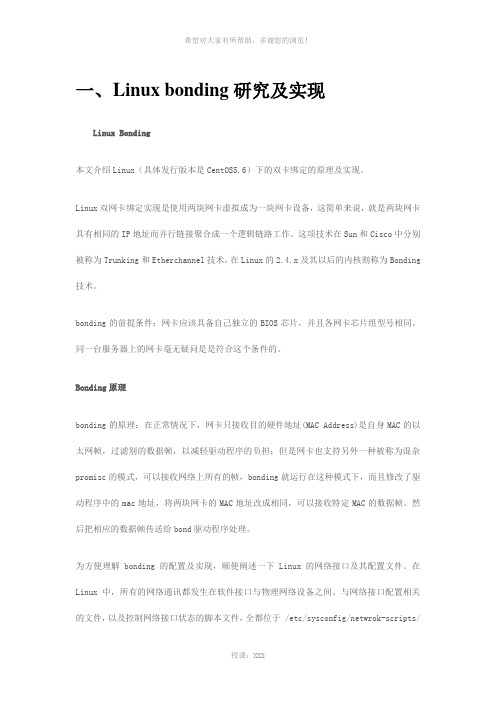
一、L inux bonding研究及实现Linux Bonding本文介绍Linux(具体发行版本是CentOS5.6)下的双卡绑定的原理及实现。
Linux双网卡绑定实现是使用两块网卡虚拟成为一块网卡设备,这简单来说,就是两块网卡具有相同的IP地址而并行链接聚合成一个逻辑链路工作。
这项技术在Sun和Cisco中分别被称为Trunking和Etherchannel技术,在Linux的2.4.x及其以后的内核则称为Bonding 技术。
bonding的前提条件:网卡应该具备自己独立的BIOS芯片,并且各网卡芯片组型号相同。
同一台服务器上的网卡毫无疑问是是符合这个条件的。
Bonding原理bonding的原理:在正常情况下,网卡只接收目的硬件地址(MAC Address)是自身MAC的以太网帧,过滤别的数据帧,以减轻驱动程序的负担;但是网卡也支持另外一种被称为混杂promisc的模式,可以接收网络上所有的帧,bonding就运行在这种模式下,而且修改了驱动程序中的mac地址,将两块网卡的MAC地址改成相同,可以接收特定MAC的数据帧。
然后把相应的数据帧传送给bond驱动程序处理。
为方便理解bonding的配置及实现,顺便阐述一下Linux的网络接口及其配置文件。
在Linux 中,所有的网络通讯都发生在软件接口与物理网络设备之间。
与网络接口配置相关的文件,以及控制网络接口状态的脚本文件,全都位于 /etc/sysconfig/netwrok-scripts/目录下。
网络接口配置文件用于控制系统中的软件网络接口,并通过这些接口实现对网络设备的控制。
当系统启动时,系统通过这些接口配置文件决定启动哪些接口,以及如何对这些接口进行配置。
接口配置文件的名称通常类似于 ifcfg-<name>,其中 <name> 与配置文件所控制的设备的名称相关。
在所有的网络接口中,最常用的就是以太网接口ifcfg-eth0,它是系统中第一块网卡的配置文件。
- 1、下载文档前请自行甄别文档内容的完整性,平台不提供额外的编辑、内容补充、找答案等附加服务。
- 2、"仅部分预览"的文档,不可在线预览部分如存在完整性等问题,可反馈申请退款(可完整预览的文档不适用该条件!)。
- 3、如文档侵犯您的权益,请联系客服反馈,我们会尽快为您处理(人工客服工作时间:9:00-18:30)。
linux系统里面有一个内置的nameif的命令可以实现网卡绑定的功能
方法:可以写一个脚本,然后将脚本设置为开机启动即可。
参考如下:
(1) 首先写一个脚本,脚本路径为/etc/rc.d/init.d,脚本内容如下(针对两块网卡):
#cat /etc/rc.d/init.d/nameif.sh
#!/bin/sh
/sbin/nameif -s a0 00:E0:81:D3:30:74
/sbin/nameif -s a1 00:E0:81:D3:30:76
/sbin/nameif -s eth0 00:E0:81:D3:30:74
/sbin/nameif -s eth1 00:E0:81:D3:30:76
注释:此处的MAC为举例用的,应根据自己机器的实际情况来编写脚本。
(2) 写完脚本后,给脚本加权限
chmod 777 /etc/rc.d/init.d/nameif.sh
(3) 然后在对应的启动级别里做一个开机启动的连接,注意,nameif脚本需要执行在
network网络启动之前,否则无法生效
#cd /etc/rc.d/rc3.d
#ln -s /etc/rc.d/init.d/nameif.sh S016nameif
#cd /etc/rc.d/rc5.d
#ln -s /etc/rc.d/init.d/nameif.sh S016nameif
注释:由于内核里面事先记录了eth[0-1*]的网卡名字信息,若直接对eth*进行绑定的话,会存在网卡名字占用的问题,由此会造成设置无法生效。
所有上面所写的脚本里面首先将网卡的MAC地址赋给其他的名字,然后在重新指定给eth*,即可解决这个问题。
